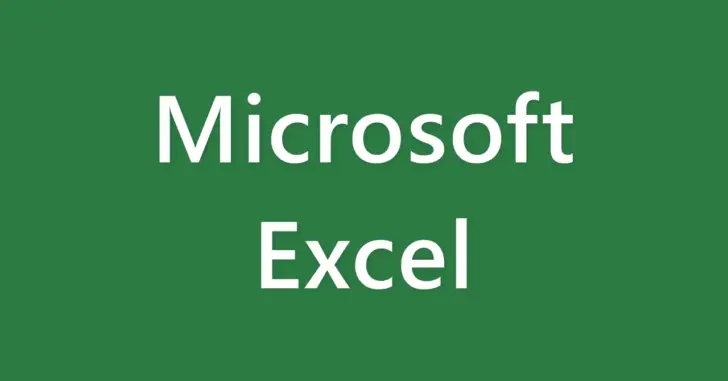
Microsoft Excel(エクセル)で、今日の日付や現在の時刻を入力するとき、手入力するのは効率の良い入力方法とは言えません。
そこでここでは、Microsoft Excel(エクセル)で、今日の日付や現在の時刻を素早く正確に入力する方法を紹介します。
この記事は、以下の環境で実行した結果を基にしています。他のエディションやバージョンでは、動作結果が異なる場合があることをご了承ください。
| ソフトウェア | バージョン |
|---|---|
| Windows 10 Pro 64bit | 2004 |
| Microsoft Excel for Microsoft 365 | 16.0.13127.20402 |
目次
ショートカットキーで入力する
静的な情報として今日の日付や現在の時刻を入力するときは、ショートカットキーから入力するのが最もスピーディーです。
今日の日付を入力したいときは「Ctrl+;(セミコロン)」キーを押すことで入力でき、入力したデータの表示形式は自動的に日付形式になります。
現在の時刻を入力したいときは「Ctrl+:(コロン)」キーを押すことで入力でき、入力したデータの表示形式は自動的にユーザー定義の時刻形式になります。
手入力するより圧倒的にスピーディーに入力できますよ。
ちなみに、日付や時刻はオペレーティングシステムの日時を基に入力されているようです。
関数で入力する
ショートカットキーで入力した場合は、入力時点の日付や時刻が入力されますが、ファイルを開くたびに、その時点の日付や時刻を自動的に入力したいときは、関数を利用して入力するのが便利です。
今日の日付を関数で入力するときは「TODAY」関数を利用します。
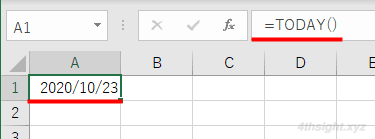
現在の日時を関数で入力するときは「NOW」関数を利用します。
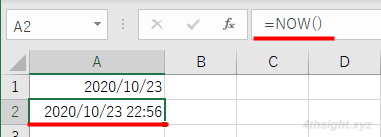
NOW関数では現在の日時が表示されますが、セルの表示形式を変更することで時刻だけ表示させることもできます。
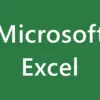
あとがき
静的な情報をとして日時を入力したいときは、ショートカットキーを利用した方法、ファイルを開くたびに自動的に現在の日時を入力したいときは関数を利用すれば、日時の入力を効率化できるでしょう。
ご活用あれ。
